Úvod do procházení ve systému Essbase
Pokud uživatelé aplikace Smart View potřebují více informací, než je k dispozici v krychli, mohou jim sestavy procházení poskytnout přizpůsobený přístup k externím zdrojovým datům.
Vzhledem k detailní granularitě dat uchovávaných v datových skladech a jiných systémech zdrojových dat může být objem externích dat obvykle příliš velký na to, aby byl užitečný pro analýzu. Za účelem vyplnění krychle Essbase optimálním množstvím dat pro analýzu je běžnou praxí agregovat zdrojová data (například agregovat hodnoty denních transakcí na týdenní nebo měsíční součty) a načíst tato agregovaná data do krychle Essbase.
Pokud při následných analýzách dat v Essbase najdou uživatelé aplikace Smart View anomálie hodné prozkoumání, procházení jim umožní rychle zobrazit základní zdrojová data a vyhledat jejich příčinu. Pokud se například srpnová data neočekávaně liší od červencových, mohou uživatelé přejít do zdrojového systému a zjistit, které záznamy za to nesou odpovědnost.
Aby analytičtí uživatelé Smart View získali další informace o tom, co tvoří jednu nebo více hodnot dat v krychli, mohou správci databází implementovat sestavy procházení, které poskytnou hlubší vhled do zdrojových dat před jejich spojením a načtením do Essbase.
Sestavy procházení představují jeden ze způsobů, jak vytvořit rozhraní pro výměnu dat mezi Essbase a externími zdrojovými systémy.
Představme si relační tabulku SB_DT se všemi vybranými záznamy. Znění dotazu SQL:
SELECT * FROM SB_DT
Výsledek dotazu (v programu SQL Developer) je na tomto obrázku zkrácen, protože v tabulce jsou tisíce záznamů:
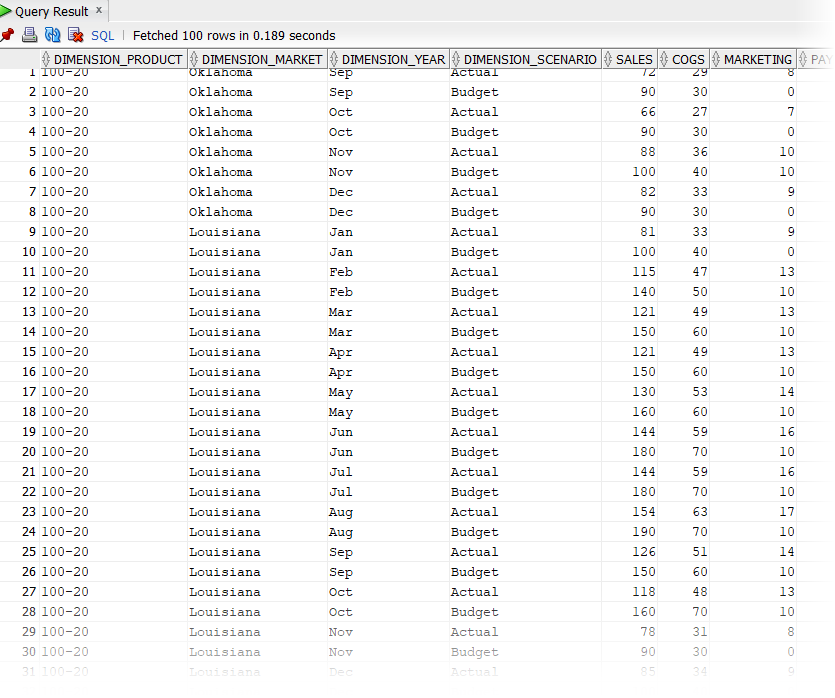
Představme si stejnou tabulku s méně vybranými záznamy. Pokud je například výběr SQL zúžen na pojmenované sloupce, ukazatele jsou agregovány a je použit filtr (klauzule WHERE),
select DIMENSION_PRODUCT, DIMENSION_MARKET, YEAR_PARENT, DIMENSION_SCENARIO, sum(SALES) as SALES, sum(COGS) as COGS
from SB_DT where DIMENSION_SCENARIO ='Actual' AND DIMENSION_MARKET ='California' AND YEAR_PARENT ='Qtr4' group by DIMENSION_PRODUCT, DIMENSION_MARKET,
YEAR_PARENT, DIMENSION_SCENARIO
pak je výsledek dotazu agregován a filtrován:

V systému Essbase můžete využívat výkonnost dotazů RDBMS pomocí datových zdrojů, načítání dat a sestav procházení. Sestavy procházení poskytují filtrovaný přístup k externímu zdroji dat přímo z dotazu Essbase v pracovním listu Smart View.
Terminologie procházení
Toto téma vysvětluje význam pojmů souvisejících s procházením systému Essbase.
Procházení (operace)
Procházení znamená přístup k externím datům z jednoho nebo více průniků buněk Essbase v pracovním listu Smart View. Akce procházení poskytuje další informace, které nejsou obsaženy v krychli Essbase. Potřeba procházení vzniká, když Essbase obsahuje agregované ("vysčítané") hodnoty a externí zdrojový systém má podrobnější data, která lze zpřístupnit.
-
Pokud je při procházení proveden dotaz, výsledky se zobrazí v novém pracovním listu, který se otevře - jedná se o sestavu procházení. Sestava obsahuje informace získané z externích zdrojových dat.
-
Pokud je při procházení spuštěna adresa URL, otevře se ve webovém prohlížeči. Do adresy URL lze předat parametry, aby bylo možné provést přizpůsobené vyhledávání na webových stránkách.
Sestava procházení
Sestava procházení je výsledkem operace procházení z mřížky Smart View na další data ze zdrojového systému mimo systém Essbase.
Definice sestavy procházení
Definice sestavy procházení je způsob, jak definovat přístup, který mají mít uživatelé k externím informacím (pokud jste uživatel na úrovni správce databáze nebo vyšší). Definice sestav procházení vytváříte ve webovém rozhraní Essbase nebo v rozhraní REST API. Jsou spojeny s vaší krychlí. V rámci definice zadáváte:
-
Mapování sloupců. Určuje, které externí sloupce chcete v sestavách zobrazit a jakou hierarchickou (generační) hloubku přístupu chcete poskytnout (například chcete z externího zdroje zobrazit denní, měsíční nebo čtvrtletní informace?).
-
Oblast procházení. Určuje, které průniky buněk vaší krychle nabízejí přístup k sestavám procházení (nebo k adrese URL) obsahujícím další externí data. V následujících příkladech jsou oblasti procházení v bodu náhledu listu Smart View označeny pomocí stylů buněk modrou barvou. Oblasti procházení zadáváte pomocí některé z funkcí sady prvků dostupných v systému Essbase. V následujících příkladech je oblast procházení @DESCENDANTS("Measures") na Sample Basic.
-
Mapování pro parametry běhu programu, pokud je v základním dotazu na datový zdroj implementován parametrizovaný dotaz (nepovinné).
Definice sestavy procházení se obvykle spoléhají na předdefinovaná připojení a datové v systému Essbase (pokud nedefinujete přístup k souboru nahranému do systému Essbase). Připojení ukládá ověřovací údaje v externím zdroji. Jeden nebo více datových zdrojů, které definujete přes připojení, vám umožní zadat počáteční dotaz pro načtení z externího zdroje (například výběr všeho z určité tabulky). Dotaz, který zadáte v datovém zdroji, může načíst libovolně velkou nebo malou podmnožinu dat. Později při vytváření nebo úpravě definice sestavy procházení zúžíte rozsah přístupu k datům.
Pracovní postup pro návrh sestavy procházení
Jako správce databáze použijte následující pracovní postup k návrhu a otestování procházení pro svou krychli
-
Příprava přístupu k datům
- Nahrajte datový soubor NEBO
- Získejte ověřovací údaje potřebné pro přístup k externímu zdrojovému systému.
- Definujte připojení a nejméně jeden datový zdroj k datovému souboru nebo externímu zdroji. Prostudujte si téma Vytvoření globálního připojení a datového zdroje nebo Vytvoření připojení a datového zdroje na úrovni aplikace.
-
Vytvořte definice sestav procházení na krychli
- definice mapování sloupce
- definice oblasti procházení
- mapování parametrů běhu programu, pokud se používají
-
-
Příprava Smart View
- instalace nejnovější verze
- připojení ke krychli
- povolení stylů buněk pro zobrazení oblastí procházení
-
Procházení z různých průniků buněk v nástroji Smart View
- procházení z jednoho průniku
- procházení z několika průniků
- procházení z buněk v různých generacích
-
Podívejte se na výstupy sestav procházení a na protokol platformy.
-
Tento pracovní postup a zbytek tohoto úvodu zdůrazňují, co je třeba vědět pro návrh a testování procházení prostřednictvím přístupu k externím zdrojovým datům v RDBMS. Pokud vás více zajímá implementace adresy URL procházení, podívejte se na Procházení k adrese URL.
Chcete-li porozumět různým požadavkům na přístup pro návrh a použití procházení, pročtěte si Přístup k sestavám pro procházení.
Jak funguje procházení
V tomto příkladu předpokládejme, že krychle Sample Basic v Essbase má jako nejnižší úrovně časové dimenze Čtvrtletí1-Čtvrtletí4.

V hierarchii osnovy nejsou žádné měsíce, ale měsíční údaje jsou k dispozici v externím zdrojovém systému ve sloupci tabulky s názvem DIMENSION_YEAR:

Když uživatel Smart View prochází na průnik buněk s hodnotou Tržby za Čtvrtletí1:

Sestava procházení, kterou vygeneruje Essbase, je

Sestava procházení zobrazuje další informace ze zdrojové databáze o tržbách za 1. čtvrtletí. Všimněte si, že hodnoty za leden, únor a březen se sčítají s hodnotou za 1. čtvrtletí: 678+645+675=1998.
Dotaz, který Essbase interně používá k sestavení výše uvedené sestavy procházení, je následující:
SELECT
"DIMENSION_PRODUCT", "DIMENSION_MARKET", "DIMENSION_YEAR", "DIMENSION_SCENARIO",
"SALES", "COGS", "YEAR_PARENT" FROM <Query defined in Datasource> WHERE
"YEAR_PARENT" = 'Qtr1' AND "DIMENSION_PRODUCT" = '100-10' AND "DIMENSION_MARKET" =
'New York' AND "DIMENSION_SCENARIO" = 'Actual'
Z protokolu platformy mohou správci získat přístup k přesným dotazům, které se skrývají za jednotlivými sestavami procházení.
Definice sestavy procházení
Definice sestavy procházení je způsob, jak definovat přístup, který mají mít uživatelé k externím informacím (pokud jste uživatel na úrovni správce databáze nebo vyšší).
Poznámka:
Neměňte názvy definicí sestav procházení. Přejmenované definice sestav procházení nemusí být možné upravit nebo nemusí fungovat podle očekávání.Správce databáze vytvořil definici sestavy procházení přidruženou k Sample Basic, aby umožnil sestavu procházení vygenerovanou v Jak funguje procházení. Sestava procházení odkazuje na předdefinovaný datový zdroj, který pomocí dotazu načte externí data z SB_DT (hypotetická zdrojová systémová tabulka uvedená v Úvod do procházení ve systému Essbase).
V definici sestavy procházení správce databáze zadal následující mapování sloupců:
| Externí sloupec | Zahrnout do sestavy | Dimenze Essbase | Filtr Gen./úr. |
|---|---|---|---|
| DIMENSION_PRODUCT | Y | Produkt | Skladová jednotka produktu [Generace] |
| DIMENSION_MARKET | Y | Trh | Stát [Generace] |
| DIMENSION_YEAR | Y | Rok | Žádné |
| DIMENSION_SCENARIO | Y | Scénář | Úroveň0 [Úroveň] |
| SALES | Y | Žádné | -- |
| COGS | Y | Žádné | -- |
| YEAR_PARENT | Y | Rok | Čtvrtletí [Generace] |
Mapování sloupců definuje, které sloupce externího zdroje mají být zahrnuty do sestavy, ke kterým dimenzím Essbase se tyto sloupce mapují, a (volitelně) podmínku filtru generace/úrovně, která určuje, do jaké hloubky má být přístup poskytnut.
Ve výše uvedené šabloně mapování správce databáze:
-
Namapoval externí sloupec DIMENSION_PRODUCT ke generaci s názvem SKU produktu v dimenzi Produkt služby Essbase. Tento typ mapování sloupců se nazývá mapování generací.
-
Namapoval externí sloupec DIMENSION_MARKET na generaci s názvem Stát v dimenzi Trh systému Essbase (toto je další příklad mapování generací).
-
Namapoval externí sloupec DIMENSION_YEAR na dimenzi Rok bez dalšího filtru. Tento typ mapování sloupců se nazývá mapování dimenzí.
-
Namapoval externí sloupec DIMENSION_SCENARIO na nejnižší úroveň (úroveň 0) dimenze Scénář systému Essbase. Tento typ mapování sloupců se nazývá mapování úrovně 0.
-
Sloupce SALES a COGS nenamapoval na nic, ale vybral je pro zahrnutí do sestavy. Obvykle není nutné mapovat sloupce na dimenzi Účty systému Essbase.
-
Namapoval externí sloupec YEAR_PARENT na generaci s názvem Čtvrtletí v dimenzi Rok.
Volby mapování sloupců
Protože dotaz, který Essbase vygeneruje k načtení dat z vašeho datového zdroje, je do značné míry závislý na vámi definovaném mapování sloupců, je užitečné porozumět různým způsobům mapování sloupců a tomu, v jakých případech jsou jednotlivé metody užitečné. Typy mapování sloupců jsou:
-
Mapování dimenzí
-
Mapování generací
-
Mapování úrovně 0
Mapování dimenzí
Pomocí mapování dimenzí mapujete sloupec zdrojových dat přímo na název dimenze v krychli Essbase. Tento typ mapování je nejužitečnější, pokud sloupec zdrojových dat obsahuje všechny vrstvy dat reprezentované v příslušné dimenzi krychle.
Například pokud sloupec zdrojových dat MONTH obsahuje kombinaci všech stejných generací/úrovní, které má dimenze, jak je uvedeno na obrázku,

pak má smysl mapovat sloupec MONTH na dimenzi Rok systému Essbase bez dalšího filtru:
| Externí sloupec | Zahrnout do sestavy | Dimenze Essbase | Filtr Gen./úr. |
|---|---|---|---|
| MONTH | Y | Rok | Žádné |
Při použití mapování Dimenze pro MONTH, jak je uvedeno výše, podmínka filtru (klauzule WHERE dotazu SQL) není předdefinována pro sloupec MONTH:
SELECT "MONTH" FROM <Query defined in Datasource> WHERE "MONTH" = '<Grid context>'
a výsledek procházení pro MONTH vrátí aktuální průnik buněk Smart View.
Další informace o tom, jak funguje mapování dimenzí, najdete v části Příklad případu užití procházení.
Mapování generací
Pomocí mapování generací namapujete sloupec zdrojových dat na pojmenovanou generaci v dimenzi Essbase. Tento typ mapování je užitečný, pokud sloupec zdrojových dat obsahuje pouze datovou vrstvu reprezentovanou v určité generaci dimenze v krychli. Například pokud sloupec zdrojových dat MONTH obsahuje pouze měsíce a dimenze Rok obsahuje měsíce v generaci 3,

pak je nejlepší namapovat zdrojový sloupec na generaci 3 (Měsíce) dimenze Rok:
| Externí sloupec | Zahrnout do sestavy | Dimenze Essbase | Filtr Gen./úr. |
|---|---|---|---|
| MONTH | Y | Rok | Měsíce [Generace] |
Pokud použijete mapování generace pro MONTH, jak je uvedeno výše, bude podmínka filtru dotazu předdefinována pro sloupec MONTH:
SELECT "MONTH" FROM <Query defined in Datasource> WHERE "MONTH" = '<Generation filter>'
a výsledek procházení pro MONTH vrátí hodnoty až do generace Měsíce dimenze Rok. Pro jakoukoli úroveň nižší než Měsíce nebudou vrácena žádná data (pokud existují).
Mapování generací není pro asymetrické (roztrhané) hierarchie ideální. Mapování generací nemá žádný vliv na dotaz na procházení v dimenzi s nestejnoměrnou hierarchií, pokud není procházení provedeno u prvku v přímé linii předků generace, ve které je definováno mapování sloupců. Abyste se vyhnuli neočekávaným výsledkům, společnost Oracle doporučuje používat k procházení asymetrických hierarchií mapování úrovně 0 spíše než mapování generací.
Další informace o tom, jak funguje mapování generací, najdete v části Příklad případu užití procházení.
Mapování úrovně 0
Při mapování úrovně 0 přidá Essbase do podmínky filtru všechny prvky koncové úrovně z hierarchie pod průnikem buněk (podle toho, který prvek je vybrán v aktuálním kontextu mřížky Smart View za běhu programu).
Mapování úrovně 0 je užitečné při práci s asymetrické (roztrhané) hierarchie. V nestejnoměrné hierarchii nemají všechny prvky stejné úrovně (L) stejnou generační hloubku (G) v osnově.

Běžným příkladem nestejnoměrné hierarchie je organizační struktura zaměstnanců.
Dimenze Produkt v osnově krychle Essbase pro Sample Basic by byla nestejnoměrná hierarchie, pokud by bylo přidáno několik podřízených produktů pod 100-10 (Cola):

Pokud správce databáze namapuje zdrojový sloupec PRODUCT na úroveň 0 dimenze Produkt, jak je znázorněno na obrázku:
| Externí sloupec | Zahrnout do sestavy | Dimenze Essbase | Filtr Gen./úr. |
|---|---|---|---|
| PRODUCT | Y | Produkt | Úroveň0 [Úroveň] |
pak bude podmínka filtru dotazu předdefinována pro sloupec PRODUCT:
SELECT "PRODUCT" FROM <Query defined in Datasource> WHERE "PRODUCT" = <Level0> below <Grid context>
a výsledek procházení pro PRODUCT vrátí všechny prvky úrovně 0 pod prvkem Produkt vybraným v aktuálním průniku buněk Smart View.
Další informace o tom, jak funguje mapování úrovně 0, najdete v části Příklad případu užití procházení.
Příklad případu užití procházení
V tomto ukázkovém případu užití prozkoumáme následující faktory, které je třeba vzít v úvahu při navrhování přístupu k sestavám procházení pro uživatele aplikace Smart View:
-
Krychle Essbase pro analýzu
-
Externí zdrojový systém pro procházení
-
Definice sestavy procházení s mapování sloupců definovaným správcem databáze
-
Výsledky sestavy procházení z aplikace Smart View
Krychle Essbase
V tomto příkladu je základem krychle podobná ukázkové krychli Essbase, Sample Basic, ale pouze s údaji na úrovni čtvrtletí pro časovou dimenzi přítomnou v krychli (měsíce byly odstraněny). Předpokládejte, že dimenze Rok má jako nejnižší prvky (úroveň 0) Čtvrtletí1-Čtvrtletí4:

Ačkoli v této hierarchii osnovy chybí měsíce, měsíční data jsou k dispozici externě, a to tak, že se projdete do zdrojového systému (předpokládejme, že se jedná o databázi Oracle) a získáte přístup k informacím ze sloupce s názvem DIMENSION_YEAR:

U zbývajících dimenzí předpokládejme, že jsou stejné jako v ukázkové krychli Essbase Sample Basic, která je k dispozici v části Galerie v katalogu Soubory. Jejich stručný přehled:
Dimenze Ukazatele sleduje klíčové ukazatele výkonnosti účtů pomocí dynamických výpočtů se vzorci výpočtu aplikace Essbase.

Dimenze Produkt sleduje aktivní zásoby, a to sestupně o dvě generace do hloubky, do generace 2 s názvem Kategorie (vyplněno údaji 100 [alias Colas], 200, 300, 400 a Diet) a generace 3/úrovně 0 s názvem SKU produktu (vyplňuje se 100-10 [alias Cola], 100-20 atd.).

Dimenze Trh poskytuje zeměpisné rozdělení pomocí dvou dalších generací pod názvem dimenze. Generace 2 je oblast (východ, západ atd.) a generace 3 je stát.

Dimenze Scénář přidává do krychle analýzu finančního výkaznictví pomocí dvou uložených prvků a dvou prvků Dynamický výpočet:

Systém externího zdroje
U zdrojového systému v tomto příkladu předpokládejme, že se jedná o databázi Oracle. Předdefinovaný datový zdroj dat v systému Essbase obsahuje dotaz SQL, který získává informace z tabulky v databázi Oracle.
Naším úkolem jako správce databáze je na základě tohoto datového zdroje navrhnout definici sestavy, která uživatelům aplikace Smart View poskytne správný přístup ke zdrojovým systémovým datům získaným prostřednictvím datového zdroje.
Dotaz v datovém zdroji může být jednoduchý:
SELECT * FROM TABLENAME
nebo jej lze upřesnit tak, aby bylo možné načíst libovolnou agregaci nebo sortiment externích dat, která chcete použít jako základ.
Výběr z naší hypotetické tabulky v databázi Oracle zahrnuje externí sloupce, jako jsou ty, které jsou znázorněny v našem úvod. Některé z těchto externích sloupců namapujeme na dimenze Essbase při návrhu definice sestavy procházení.
Definice mapování sloupců
Mapování sloupců v tomto příkladu využívá mapování dimenze pro produkty, mapování generací pro rok a scénář a mapování úrovně 0 pro trh.
| Externí sloupec | Zahrnout do sestavy | Dimenze Essbase | Filtr Gen./úr. |
|---|---|---|---|
| DIMENSION_PRODUCT | Y | Produkt | Žádné |
| DIMENSION_MARKET | Y | Trh | Úroveň0 [Úroveň] |
| YEAR_PARENT | Y | Rok | Čtvrtletí [Generace] |
| DIMENSION_SCENARIO | Y | Scénář | Scénář [Generace] |
| SALES | Y | Žádné | -- |
| COGS | Y | Žádné | -- |
| MARKETING | Y | Žádné | -- |
| PAYROLL | Y | Žádné | -- |
| MISC | Y | Žádné | -- |
Příklady sestav procházení podle typu mapování sloupců
Následující příklady sestavy procházení znázorňují výsledky dotazů pro jednotlivé typy mapování sloupců, které správce databáze zadá jako součást definice sestavy procházení.
Příklad mapování dimenzí 1
Použití mapování dimenzí u produktu bez hierarchického filtru,
| Externí sloupec | Zahrnout do sestavy | Dimenze Essbase | Filtr Gen./úr. |
|---|---|---|---|
| DIMENSION_PRODUCT | Y | Produkt | Žádné |
procházení provedené z průniku buněk nebude vázáno na žádnou konkrétní generaci ani úroveň.
Proto procházení z buněk (Year, Sales, West, Actual, Cola) vypadá takto:

vrátí sestavu procházení filtrovanou podle aktuálního kontextu mřížky pro produkt, což je 100-10 (100-10 je SKU produktu spojená s aliasem Cola). Všechny hodnoty načtené ze sloupce DIMENSION_PRODUCT ve zdrojovém systému budou záznamy, kde DIMENSION_PRODUCT = 100-10.

Chcete-li ověřit platnost sestav procházení při jejich testování, zkontrolujte, zda se součet ukazatelů v sestavě shoduje s průnikem buněk, na kterém bylo provedeno procházení. Ve výše uvedeném příkladu je sestava procházení ověřena, protože buňka, podle které se provádí procházení, odpovídá hodnotě (14862) součtu namapovaných sloupců v sestavě procházení.
Dotaz, který Essbase používá k sestavení výše uvedené sestavy procházení, je následující:
SELECT "DIMENSION_PRODUCT", "DIMENSION_MARKET", "YEAR_PARENT", "DIMENSION_SCENARIO", "SALES", "COGS", "MARKETING", "PAYROLL", "MISC"
FROM <Query defined in Datasource>
WHERE (
"YEAR_PARENT" = 'Qtr3' OR
"YEAR_PARENT" = 'Qtr4' OR
"YEAR_PARENT" = 'Qtr1' OR
"YEAR_PARENT" = 'Qtr2')
AND
"DIMENSION_PRODUCT" = '100-10'
AND (
"DIMENSION_MARKET" = 'Oregon' OR
"DIMENSION_MARKET" = 'California' OR
"DIMENSION_MARKET" = 'Washington' OR
"DIMENSION_MARKET" = 'Utah' OR
"DIMENSION_MARKET" = 'Nevada')
AND
"DIMENSION_SCENARIO" = 'Actual'
Příklad mapování dimenzí 2
Pokračujme v předchozím příkladu a prozkoumejme, co se stane, když procházíme produkt na vyšší úrovni.
Procházení z buněk (Year, Sales, West, Actual, Colas):

vrátí sestavu procházení filtrovanou podle aktuálního kontextu mřížky pro produkt, což je nyní 100 (100 je SKU produktu spojená s aliasem Colas). Všechny hodnoty načtené ze sloupce DIMENSION_PRODUCT ve zdrojovém systému budou záznamy, kde DIMENSION_PRODUCT = 100.

Sestava procházení je ověřena, protože buňka, podle které se provádí procházení, odpovídá hodnotě (23806) součtu namapovaných sloupců v sestavě procházení.
Dotaz, který Essbase používá k sestavení výše uvedené sestavy procházení, je následující:
SELECT "DIMENSION_PRODUCT", "DIMENSION_MARKET", "YEAR_PARENT", "DIMENSION_SCENARIO", "SALES", "COGS", "MARKETING", "PAYROLL", "MISC"
FROM <Query defined in Datasource>
WHERE (
"YEAR_PARENT" = 'Qtr3' OR
"YEAR_PARENT" = 'Qtr4' OR
"YEAR_PARENT" = 'Qtr1' OR
"YEAR_PARENT" = 'Qtr2')
AND
"DIMENSION_PRODUCT" = '100'
AND (
"DIMENSION_MARKET" = 'Oregon' OR
"DIMENSION_MARKET" = 'California' OR
"DIMENSION_MARKET" = 'Washington' OR
"DIMENSION_MARKET" = 'Utah' OR
"DIMENSION_MARKET" = 'Nevada')
AND
"DIMENSION_SCENARIO" = 'Actual'
Příklad mapování generací 1
Použití mapování generací pro Rok s filtrem na generaci s názvem Čtvrtletí,
| Externí sloupec | Zahrnout do sestavy | Dimenze Essbase | Filtr Gen./úr. |
|---|---|---|---|
| YEAR_PARENT | Y | Rok | Čtvrtletí [Generace] |
procházení provedené z průniku buněk nebude vázáno na konkrétní generaci Rok.
Procházení z buněk (Qtr2, Sales, Market, Actual, Cola):

vrátí sestavu procházení filtrovanou podle kontextu namapované generace pro Rok, což jsou Čtvrtletí. Protože je Čtvrtletí2 ve vybraném kontextu mřížky, všechny hodnoty načtené ze sloupce YEAR_PARENT ve zdrojovém systému budou záznamy, kde YEAR_PARENT = Qtr2.

Sestava procházení je ověřena, protože buňka, podle které se provádí procházení, odpovídá hodnotě (16048) součtu mapovaných sloupců v sestavě procházení.
Dotaz, který Essbase používá k sestavení výše uvedené sestavy procházení, je následující:
SELECT "DIMENSION_PRODUCT", "DIMENSION_MARKET", "YEAR_PARENT", "DIMENSION_SCENARIO", "SALES", "COGS", "MARKETING", "PAYROLL", "MISC"
FROM <Query defined in Datasource>
WHERE
"YEAR_PARENT" = 'Qtr2'
AND
"DIMENSION_PRODUCT" = '100-10'
AND (
"DIMENSION_MARKET" = 'Oregon' OR
"DIMENSION_MARKET" = 'New York' OR
"DIMENSION_MARKET" = 'Oklahoma' OR
"DIMENSION_MARKET" = 'California' OR
"DIMENSION_MARKET" = 'Florida' OR
"DIMENSION_MARKET" = 'Washington' OR
"DIMENSION_MARKET" = 'Utah' OR
"DIMENSION_MARKET" = 'Iowa' OR
"DIMENSION_MARKET" = 'New Mexico' OR
"DIMENSION_MARKET" = 'Massachusetts' OR
"DIMENSION_MARKET" = 'Texas' OR
"DIMENSION_MARKET" = 'Illinois' OR
"DIMENSION_MARKET" = 'Colorado' OR
"DIMENSION_MARKET" = 'Connecticut' OR
"DIMENSION_MARKET" = 'New Hampshire' OR
"DIMENSION_MARKET" = 'Missouri' OR
"DIMENSION_MARKET" = 'Louisiana' OR
"DIMENSION_MARKET" = 'Ohio' OR
"DIMENSION_MARKET" = 'Wisconsin' OR
"DIMENSION_MARKET" = 'Nevada')
AND
"DIMENSION_SCENARIO" = 'Actual'
Příklad mapování generací 2
Pokračujme v předchozím příkladu a prozkoumejme, co se stane, když procházíme dimenzi Rok na vyšší úrovni.
Procházení z buněk (Year, Sales, Market, Actual, Cola):

vrátí sestavu procházení filtrovanou podle generace namapovaných čtvrtletí roku. Hodnoty získané ze sloupce YEAR_PARENT ve zdrojovém systému budou Čtvrtletí1, Čtvrtletí2, Čtvrtletí3 a Čtvrtletí4.

Sestava procházení je ověřena, protože buňka, podle které se provádí procházení, odpovídá hodnotě (62824) součtu namapovaných sloupců v sestavě procházení.
Dotaz, který Essbase používá k sestavení výše uvedené sestavy procházení, je následující:
SELECT "DIMENSION_PRODUCT", "DIMENSION_MARKET", "YEAR_PARENT", "DIMENSION_SCENARIO", "SALES", "COGS", "MARKETING", "PAYROLL", "MISC"
FROM <Query defined in Datasource>
WHERE (
"YEAR_PARENT" = 'Qtr3' OR
"YEAR_PARENT" = 'Qtr4' OR
"YEAR_PARENT" = 'Qtr1' OR
"YEAR_PARENT" = 'Qtr2')
AND
"DIMENSION_PRODUCT" = '100-10'
AND (
"DIMENSION_MARKET" = 'Oregon' OR
"DIMENSION_MARKET" = 'New York' OR
"DIMENSION_MARKET" = 'Oklahoma' OR
"DIMENSION_MARKET" = 'California' OR
"DIMENSION_MARKET" = 'Florida' OR
"DIMENSION_MARKET" = 'Washington' OR
"DIMENSION_MARKET" = 'Utah' OR
"DIMENSION_MARKET" = 'Iowa' OR
"DIMENSION_MARKET" = 'New Mexico' OR
"DIMENSION_MARKET" = 'Massachusetts' OR
"DIMENSION_MARKET" = 'Texas' OR
"DIMENSION_MARKET" = 'Illinois' OR
"DIMENSION_MARKET" = 'Colorado' OR
"DIMENSION_MARKET" = 'Connecticut' OR
"DIMENSION_MARKET" = 'New Hampshire' OR
"DIMENSION_MARKET" = 'Missouri' OR
"DIMENSION_MARKET" = 'Louisiana' OR
"DIMENSION_MARKET" = 'Ohio' OR
"DIMENSION_MARKET" = 'Wisconsin' OR
"DIMENSION_MARKET" = 'Nevada')
AND
"DIMENSION_SCENARIO" = 'Actual'
Příklad mapování úrovně 0
Použití mapování úrovně 0 pro Trh s filtrem na všechny prvky úrovně 0 (koncové),
| Externí sloupec | Zahrnout do sestavy | Dimenze Essbase | Filtr Gen./úr. |
|---|---|---|---|
| DIMENSION_MARKET | Y | Trh | Úroveň0 [Úroveň] |
procházení provedené z průniku buněk vrátí všechny nejnižší prvky pro Trh.
Procházení z buněk (Year, Sales, Market, Actual, Cola):

vrátí sestavu procházení, která zahrnuje prvky dimenze Trh na nejnižší úrovni, což jsou státy. Všechny hodnoty získané ze sloupce DIMENSION_MARKET ve zdrojovém systému budou záznamy obsahující Státy.

Sestava procházení je ověřena, protože buňka, podle které se provádí procházení, odpovídá hodnotě (62824) součtu namapovaných sloupců v sestavě procházení.
Dotaz, který Essbase používá k sestavení výše uvedené sestavy procházení, je následující:
SELECT "DIMENSION_PRODUCT", "DIMENSION_MARKET", "YEAR_PARENT", "DIMENSION_SCENARIO", "SALES", "COGS", "MARKETING", "PAYROLL", "MISC"
FROM <Query defined in Datasource>
WHERE (
"YEAR_PARENT" = 'Qtr3' OR
"YEAR_PARENT" = 'Qtr4' OR
"YEAR_PARENT" = 'Qtr1' OR
"YEAR_PARENT" = 'Qtr2')
AND
"DIMENSION_PRODUCT" = '100-10'
AND (
"DIMENSION_MARKET" = 'Oregon' OR
"DIMENSION_MARKET" = 'New York' OR
"DIMENSION_MARKET" = 'Oklahoma' OR
"DIMENSION_MARKET" = 'California' OR
"DIMENSION_MARKET" = 'Florida' OR
"DIMENSION_MARKET" = 'Washington' OR
"DIMENSION_MARKET" = 'Utah' OR
"DIMENSION_MARKET" = 'Iowa' OR
"DIMENSION_MARKET" = 'New Mexico' OR
"DIMENSION_MARKET" = 'Massachusetts' OR
"DIMENSION_MARKET" = 'Texas' OR
"DIMENSION_MARKET" = 'Illinois' OR
"DIMENSION_MARKET" = 'Colorado' OR
"DIMENSION_MARKET" = 'Connecticut' OR
"DIMENSION_MARKET" = 'New Hampshire' OR
"DIMENSION_MARKET" = 'Missouri' OR
"DIMENSION_MARKET" = 'Louisiana' OR
"DIMENSION_MARKET" = 'Ohio' OR
"DIMENSION_MARKET" = 'Wisconsin' OR
"DIMENSION_MARKET" = 'Nevada')
AND
"DIMENSION_SCENARIO" = 'Actual'